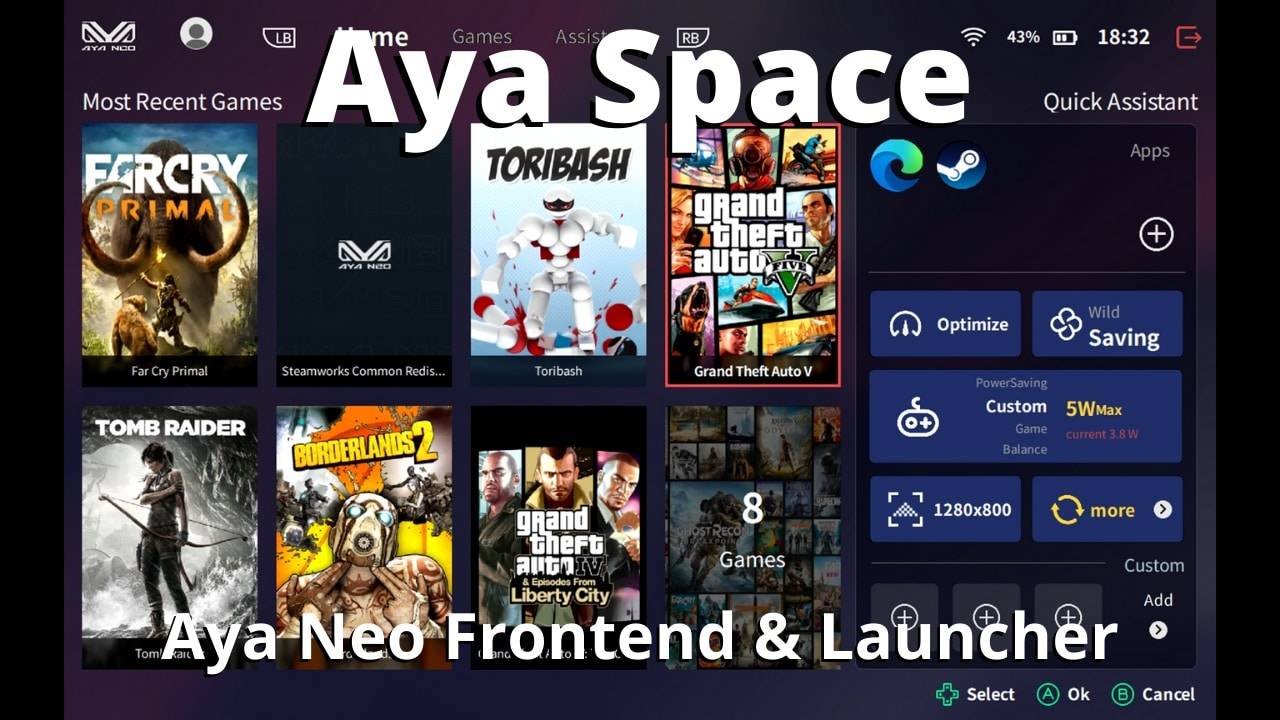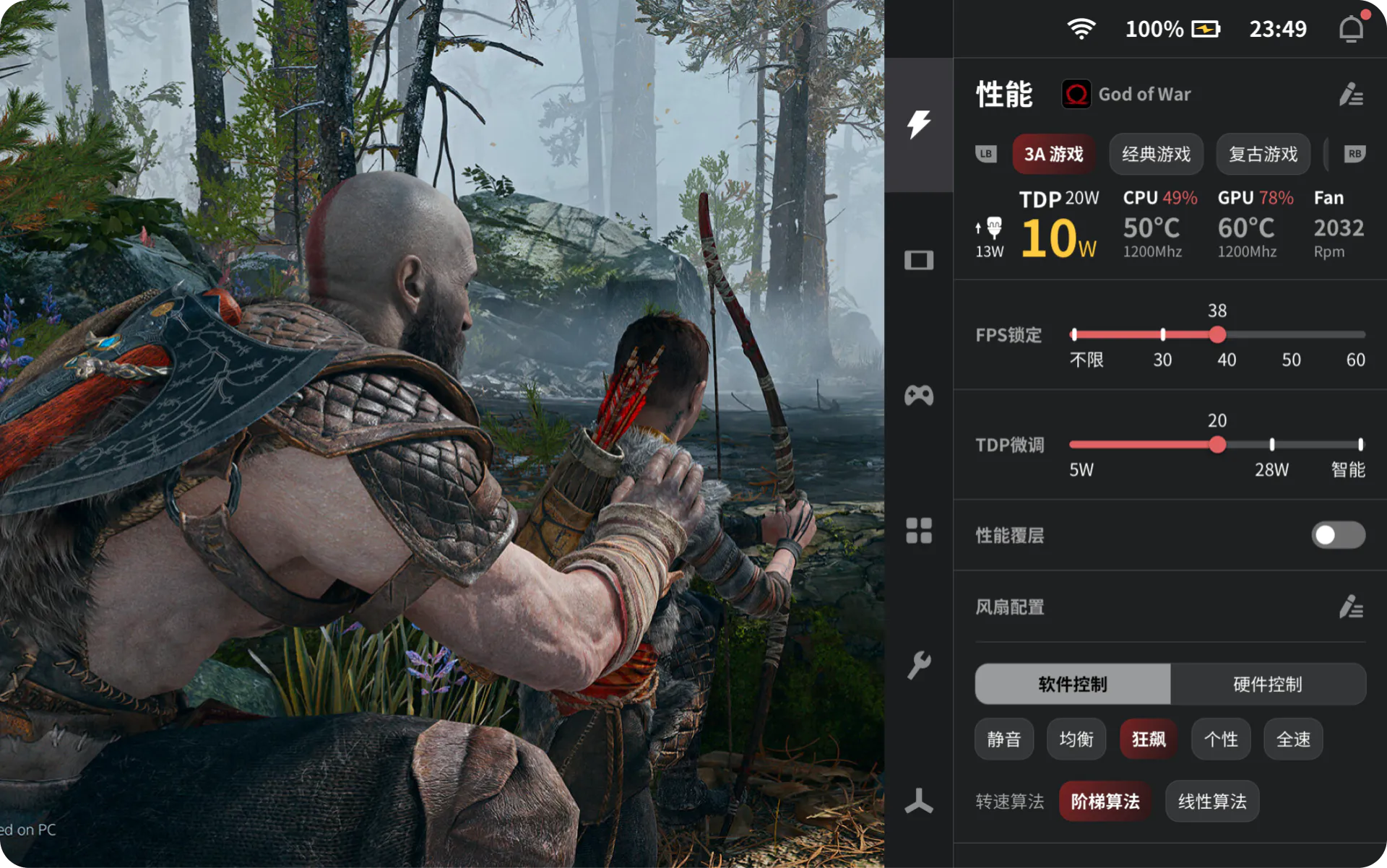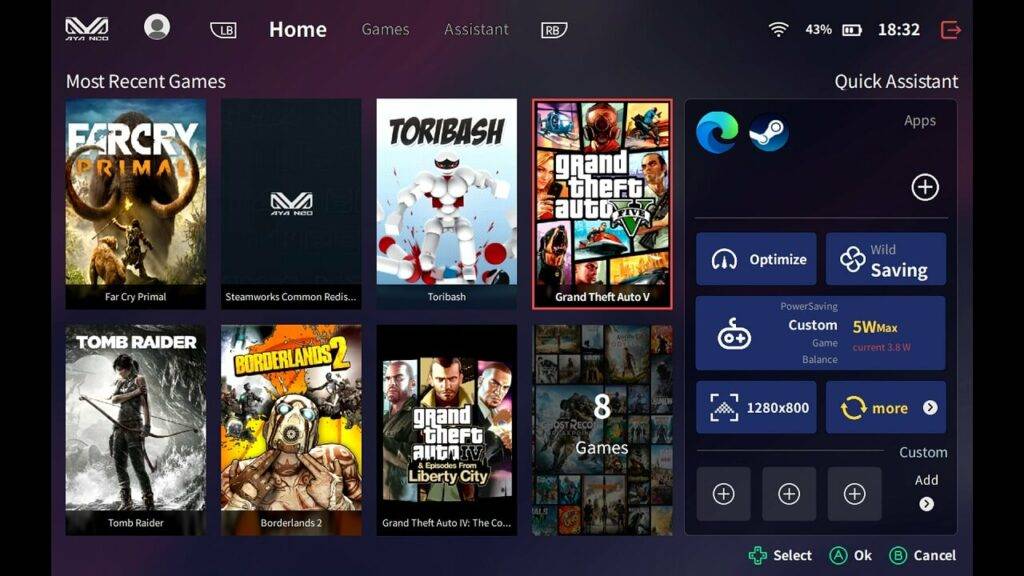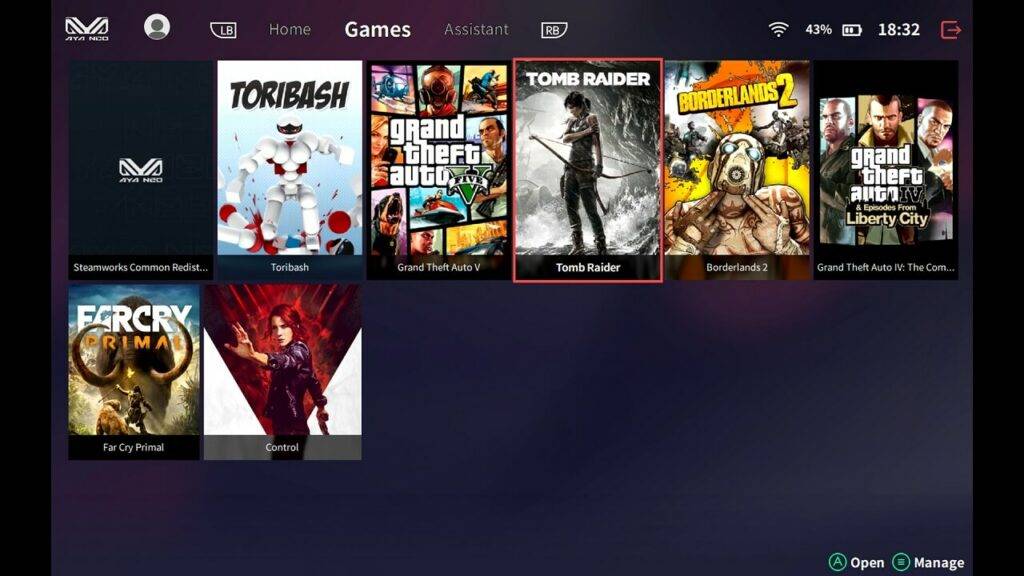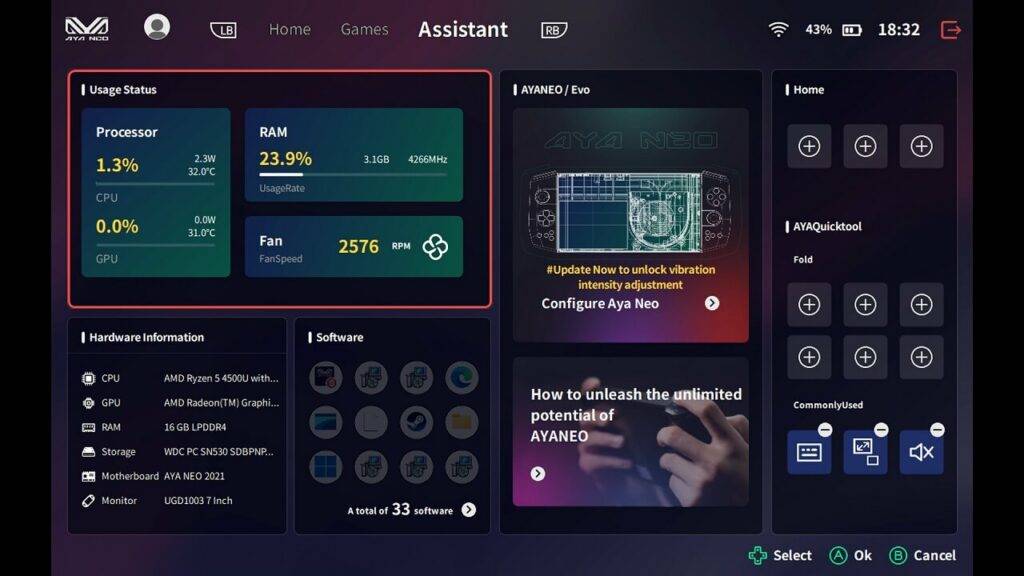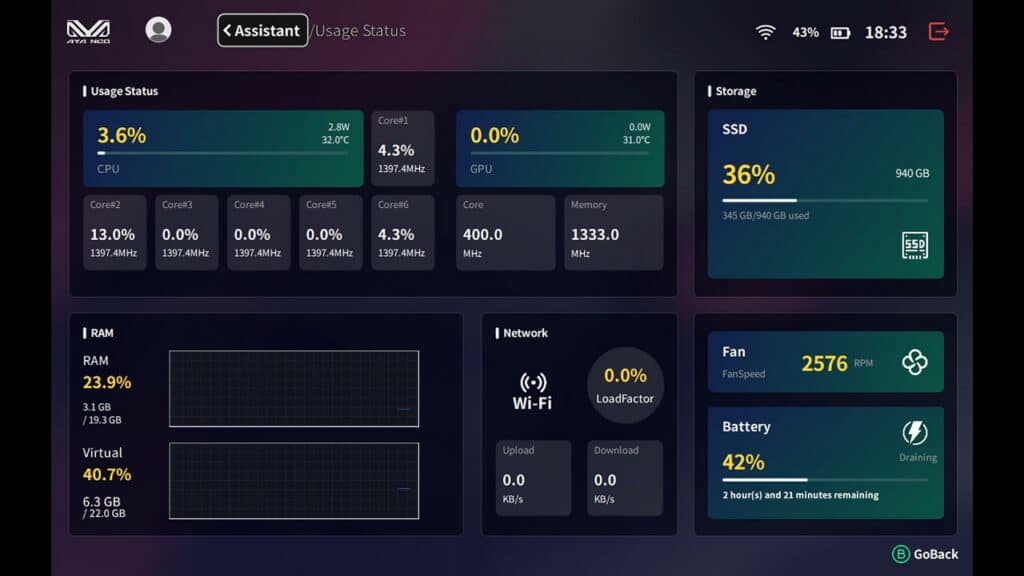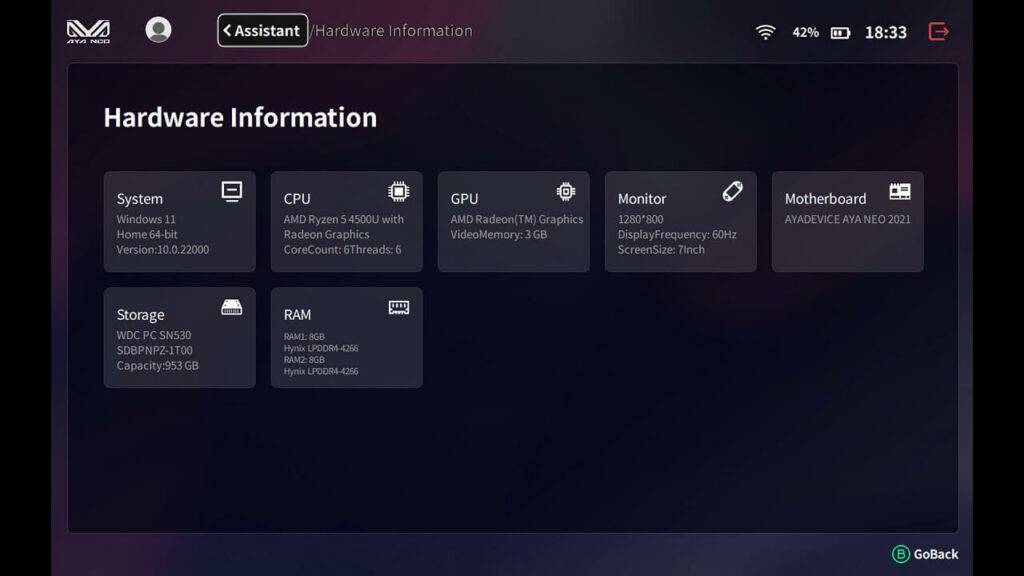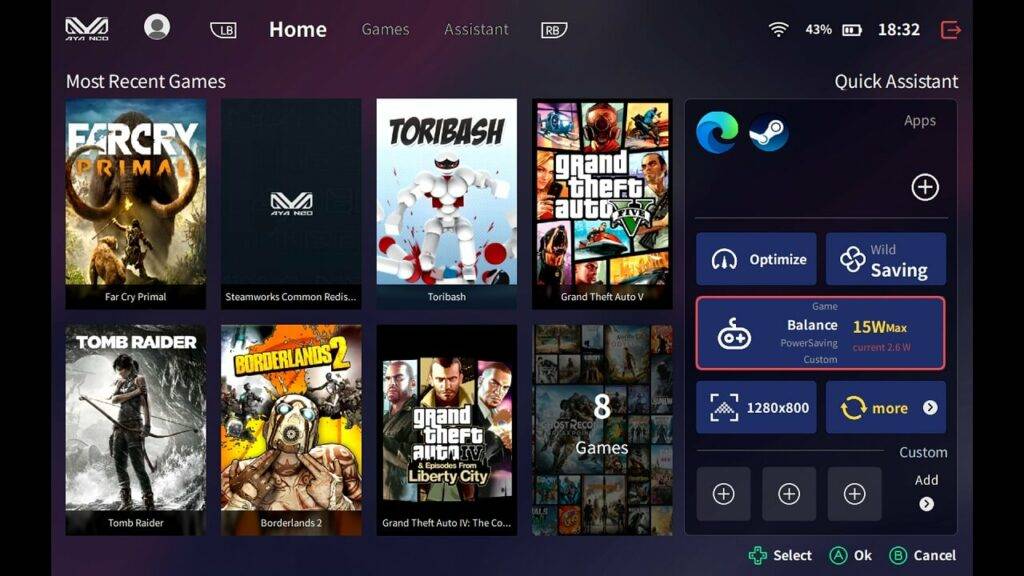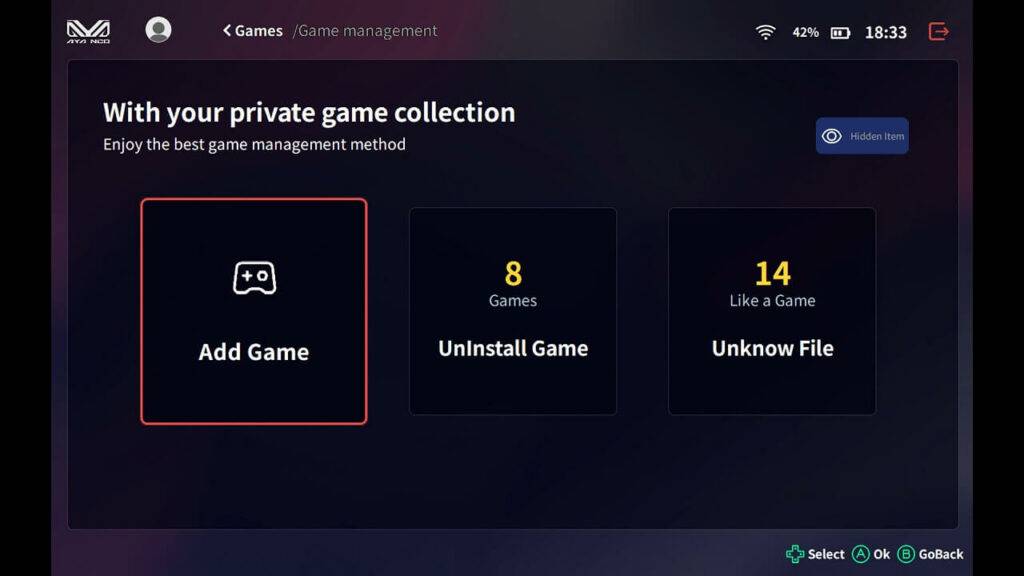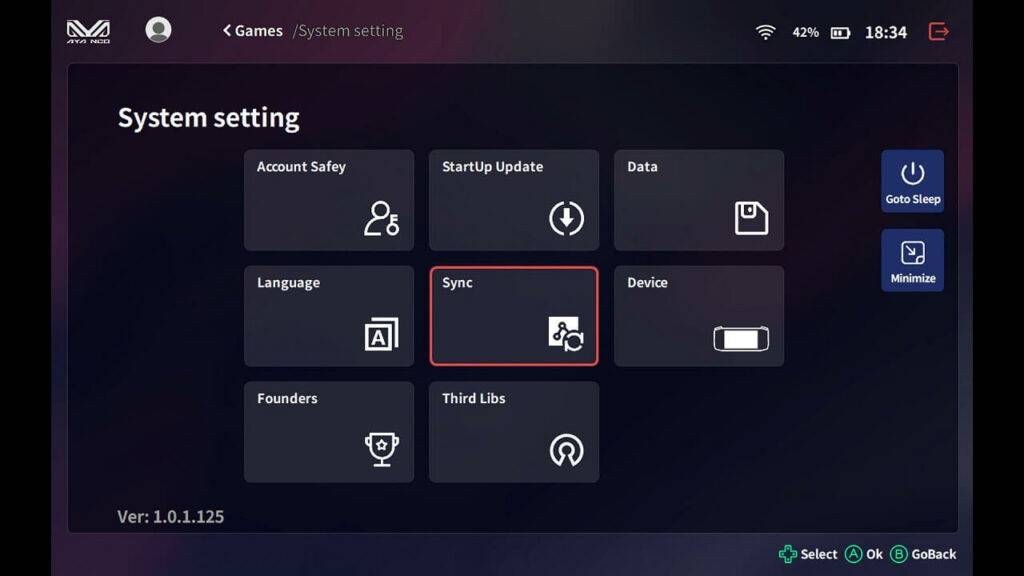I dag tjekker vi AYASpace frontend-softwaren, der er lavet til AYA NEO Windows gaming-håndholdte. AYASpace skræddersyr spilrummet til gamere og giver dem en mere brugervenlig håndholdt spiloplevelse
Oversigt over AYASpace 2
AYASpace 2 er en komplet overhaling af det originale AYASpace, fyldt med flere funktioner, hurtigere adgang og forbedret optimering. Ud over kompatibiliteten med Windows og Android OS introducerer denne overhaling en intuitiv brugergrænseflade og forbedret ydelsesstabilitet. Disse fremskridt gør det til et ideelt valg for brugere, der ønsker en strømlinet og alsidig oplevelse på tværs af forskellige platforme.
AYASpace 2 Android
AYASpace 2 til Android giver forbedret mobil funktionalitet, optimeret til det mangfoldige Android-økosystem. Oplev forbedrede funktioner og problemfri brugervenlighed på din Android-håndholdte spillemaskine. I dette afsnit går vi i dybden med detaljerne i Android-versionen.
Hurtig menu
AYASpace 2-hurtigmenuen kan åbnes ved at trykke på AYA NEO-logoknappen - herfra kan du få adgang til vigtige indstillinger og widgets uden besvær. Under fanen performance kan du styre blæserhastigheden, justere TDP og aktivere et performance-overlay, så du kan overvåge og styre din spiloplevelse præcist.
Under Controller kan du konfigurere joystick, gyroskop og andre controller-inputindstillinger. Den håndholdte sektion dækker de generelle enhedsindstillinger såsom lysstyrke, netværksforbindelser og endda enhedens RGB. Widgets-sektionen ligner kontrolpanelets widgets på en almindelig Android-smartphone, hvor du hurtigt kan skifte til batterisparefunktion, ikke-forstyrre-funktion og meget mere. Den sidste er en indstillingsfane, som giver dig hurtig adgang til din enhed eller Android-indstillinger.
Anvendelse
Hvis du holder AYA NEO-logoknappen nede, starter AYASpace 2-applikationen, hvor du kan få adgang til alle dine applikationer på ét sted - se dine favoritter, nyligt spillede spil eller endda oprette dine personlige grupper. Du vil også have adgang til AYA NEO-applikationen og kontoindstillingerne.
AYASpace 2 Windows
Nu skal vi se nærmere på detaljerne og fordelene ved Windows-versionen af AYASpace 2. Den tilbyder en nytænkt desktopoplevelse, der integreres ubesværet med Windows OS. Oplev hurtigere adgang og en intuitiv brugerflade, der er skræddersyet til brugere af håndholdte gaming-pc'er.
Hurtig menu
Ligesom i Android-versionen åbnes hurtigmenuen ved at trykke på AYA NEO-logoet. Fanen Performance giver dig stadig mulighed for at styre TDP og blæserkonfiguration, men nu med mere dybde i forhold til Android-versionen.
Anvendelse
Hvis du holder AYA NEO-logoknappen nede, starter du også AYASpace 2-programmet i Windows. Ligesom i Android-versionen kan du styre alt her. Du kan også nemt aktivere Motion EX (gyroskopstyring) og tilføje applikationer til AYASpace. For at gøre dette skal du navigere til fanen Installerede spil og trykke på knappen Menu, der vises med tre vandrette linjer. Herfra kan du vælge at tilføje spil, enten manuelt eller ved at søge efter dem. Eller du kan tjekke og beslutte dig for programmer, som AYASpace har fundet, men som ikke kan afgøre, om de er spilprogrammer eller ej. Og hvis du vil fjerne nogle, kan du også afinstallere spil fra denne menu.
Video med oversigt over Aya Space
Oversigt over AYASpace 1
Hvis du har en AYA NEO eller Pro, kan du downloade AYASpace-installationsprogrammet fra AYASpace-hjemmesiden.
AYASpace-faner
Når softwaren er installeret og indlæst, præsenteres du for startskærmen, som er fuld af genveje til alt muligt.
Herfra kan du starte nyligt spillede spil, der er installeret på din Neo, eller gennemse hele din samling på fanen Spil.
Den tredje fane er Assistenten, hvor du kan finde nyttige oplysninger til din Neo. Der er også nogle konfigurationsmuligheder til at tilføje genveje.
Info om hardware
Brugsstatus giver oplysninger om hardwaren, herunder CPU-, GPU- og RAM-brug, hvor hurtigt blæseren kører og så videre.
Hardware Information giver et overblik over den installerede hardware, hvis du vil bruge det som reference.
Hvis du går tilbage til startskærmen, er der nogle genveje til systemtilpasninger i højre side. Herfra kan du optimere systemet, hvilket sandsynligvis fjerner al unødvendig software fra hukommelsen. Det næste ikon er for blæseren, der skifter mellem lavere og højere hastighed.
Nem skift af TDP
Den midterste boks er den mest nyttige. Herfra kan du skifte mellem forskellige strømindstillinger, også kaldet TDP. Så en højere TDP til gaming bruger mere batteristrøm, men vil have hurtigere hardwareydelse. Og strømbesparelse bruger mindre batteri, men ville være godt til f.eks. webbrowsing, hvor der ikke er brug for lynhurtig ydeevne. Det er fantastisk at have TDP-skift i softwaren og gør det nemt at ændre det. Topkarakterer her!
Den nederste række af genveje giver dig mulighed for hurtigt at ændre skærmopløsningen og tjekke for softwareopdateringer.
Spiladministration er ret let at udføre, og du kan automatisk scanne eller manuelt tilføje dine spil. Du kan også downloade box art, baggrunds- og spilinformation for hvert spil, som kan ses i spilbrowseren.
På indstillingssiden kan du konfigurere forskellige indstillinger, f.eks. sprog og kontoindstillinger.
Hurtig værktøjslinje
Du kan til enhver tid trykke på tastaturknappen for at få en hurtig værktøjslinje frem. Herfra kan du ændre en række indstillinger, herunder blæserhastighed, skærmopløsning og TDP. Det er en meget nyttig funktion, som sparer dig for at skulle skifte mellem dit spil og hovedappen.
Vi kan rigtig godt lide Aya Space-softwaren! Det får AYA NEO til at føles mere som en gaming-håndholdt end en Windows-håndholdt. Den har alt, hvad du skal bruge for at konfigurere Neo med få tryk på en knap.
Du kan downloade AYASpace-softwaren fra hjemmesiden https://www.ayaneo.com/ayaspace.
Tak, fordi du læste med, vi håber, du fandt artiklen nyttig. Du kan læse mere og købe AYA NEO her, eller se vores udvalg af spillekonsoller her.